Лаунчер игры LotRO (Властелин Колец Онлайн)
Привет, Username!
Давай разберёмся с настройками лаунчера игры LotRO (Властелин Колец Онлайн).
Приступим.
Запусти лаунчер игры.
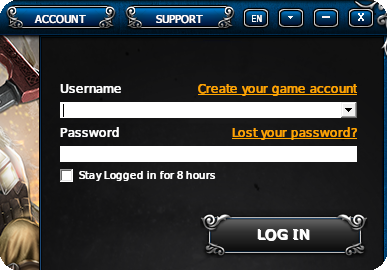
В правой части лаунчера в поле Username введи твой логин, а в поле Password твой пароль. Надеюсь ты их ещё не забыл, помнишь, мы с тобой регистрировались?
Но если вдруг у тебя всё ещё нет аккаунта, то нажми на Create your game account напротив надписи Username (Создать игровой аккаунт) и следуй инструкции в этом гайде.
В том случае, если позабыл пароль, то смело жми на Lost your password? (Потерял пароль?) и следуй инструкции в этом гайде.
Если поставишь галочку напротив Stay Logged in for 8 hours, то на 8 часов останешься авторизованным на сервере. Другими словами лаунчер 8 часов подряд не станет запрашивать пароль. Данная штука полезна, если на работе поигрываешь в нашу прекрасную игру и не хочешь постоянно вводить пароль.

В том случае, если у тебя не одна учётная запись, то после запуска лаунчера можешь выбрать ту, к которую захочешь зайти. Для этого нажми на стрелочку указывающую вниз напротив поля ввода логина и из выпадающего меню выбери учётную запись.
После того, как ввёл логин и пароль, жми на кнопку LOG IN.
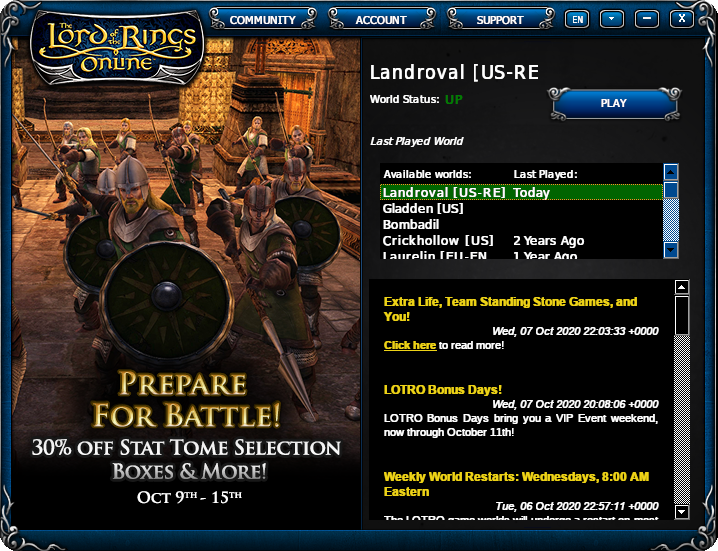
В верхнем правом углу лаунчера ты можешь найти кнопку с двумя буками EN. Если нажмёшь на эти буквы, то откроется выпадающее меню.
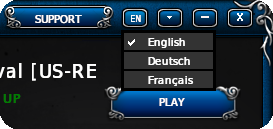
В этом меню ты можешь выбрать / сменить язык игры. На выбор есть английский, немецкий и французский языки. (Русского нет, так как он не поддерживается официально.)
Если выбрать другой язык, то лаунчер начнёт загрузку данного языка и через некоторое время ты сможешь начать играть на выбранном языке.
Пугаться не стоит, старый язык никуда не денется и если переключишься на него обратно, то сможешь сразу же начать играть на выбранном языке.
Давай перейдём к стрелочке, которая указывает вниз.
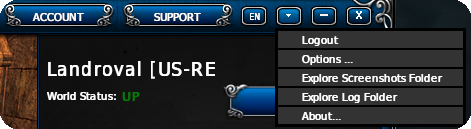
Тут всё просто. Пройдёмся по списку сверху вниз.
Logout - позволяет выйти из актуального аккаунта (функция хороша для тех, кто играет в компьютерных клубах (О чём это он? На дворе уже 2020, у каждого дома есть свой собственный компьютер.) или если у тебя несколько аккаунтов)
Options ... - настройки лаунчера (о них расскажу чуть ниже)
Explore Screenshots Folder - после нажатия откроется папка, содержащая снимки экрана из игры (если не знаешь, то в игре есть такая функция и по нажатию на клавишу F11, игра создаст снимок и поместит его в данную папку)
Explore Log Folder - после нажатия откроется папка, содержащая лог файлы игры (они могут тебе понадобиться, если что-то будет с игрой не так и тебя в технической поддержке попросят прислать их)
About... - краткая информация о самом лаунчере игры
Жми на Options ... и мы начнём.
В настройках есть три закладки General, Repair и Proxy.
Закладка General
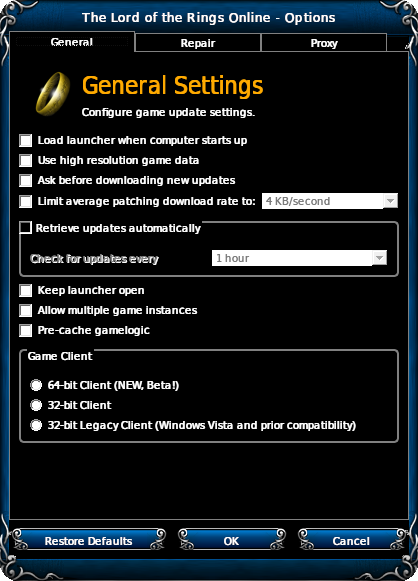
Load launcher when computer starts up - запускать лаунчер при старте компьютера (если эта игра - единственное, чем ты пользуешься после запуска компьютера, то стоит поставить галочку)
Use high resolution game data - использовать игровые модели высокого качества (после выбора лаунчер может начать скачивание примерно 6 Гб)
Ask before downloading new updates - спрашивать перед загрузкой нового обновления
Limit average patching download rate to: - ограничить скорость скачивания до: (если уберёшь галочку, то скачиваться будет с максимальной скоростью)
Можешь выбрать из выпадающего меню:
4 KB/s
8 KB/s
16 KB/s
32 KB/s
64 KB/s
128 KB/s
256 KB/s
512 KB/s
Retrieve updates automatically - получать обновления автоматически
Check for updates every - проверять наличие обновлений каждые (1 час, 2 часа, 4 часа, 8 часов или 1 раз в день)
Можешь выбрать из выпадающего меню:
1 hour
2 hours
4 hours
8 hours
1 day
Keep launcher open - оставлять лаунчер игры открытым после запуска игры
Allow multiple game instances - позволяет запускать несколько копий одной игры (не одного аккаунта, для каждой копии потребуется свой аккаунт)
Pre-cache gamelogic - предзагрузка игровой логики (если активируешь, то должна ускориться загрузка в самой игре)
Game Client - версии клиента игры
64-bit Client (NEW, Beta!) - 64 -битная версия
(является тестовой версией, хотя тестирование ведётся уже больше года (Так что если у тебя компьютер позволяет, то можешь смело запускать эту версию.))
32-bit Client - 32-битная версия
(стандартная версия игры (Если 64-битная версия плохо работает, то да ну её! Выбирай эту версию и наслаждайся игрой.))
32-bit Legacy Client (Windows Vista and prior compatibility) - совместимость с Windows Vista и более ранними вермиями Windows
(32-битная система, но с некоторыми обрезанными функциями (Если приходится играть на тостере, то мои соболезнования. Данная версия - твой выбор!))
Закладка Repair
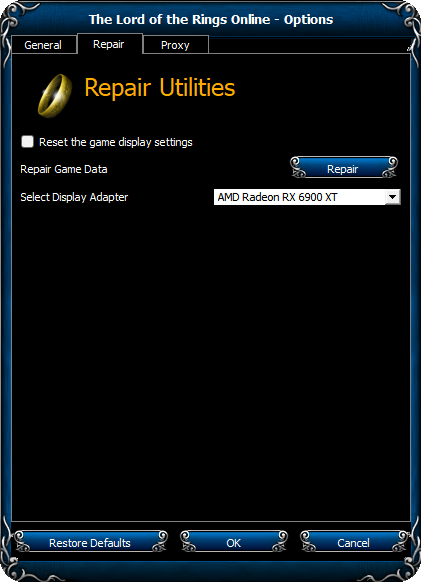
Reset the game display settings - сбросить настройки разрешения экрана в игре (иногда бывает полезным, если что-то напортачить)
Repair Game Data - позволяет восстановить игровые файлы в папке с игрой
Repair - кнопка Восстановления (Жми на неё только в том случае, если игра поломалась в конец и больше ничего не помогает)
Select Display Adapter - позволяет выбрать графический ускоритель, через который будет производиться отображение игры
Помни!!! Если нажать на эту кнопку, то игра скачает все игровые файлы заново. А это примерно 30 - 36 Гб.
Закладка Proxy
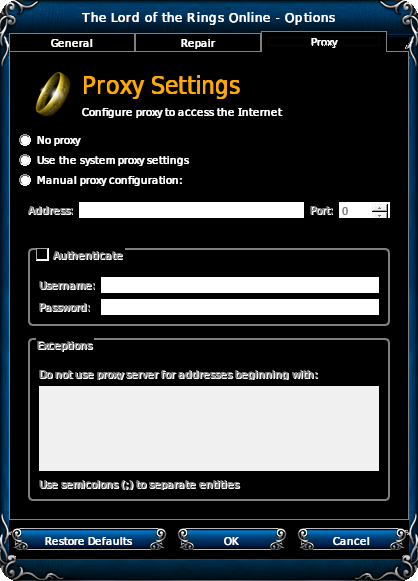
No proxy - без использования прокси-сервера
Use the system proxy settings - использовать системные настройки прокси-сервера (настройки прокси в Windows)
Manual proxy configuration: - настройка прокси-сервера вручную
Address: - адрес
Port: - порт
Authenticate - аутентификация
Username: - логин прокси-сервера
Password: - пароль прокси-сервера
Exceptions - исключения
Do not use proxy server for addresses beginning with: - не использовать прокси-сервер для адресов, начинающихся на:
Use semicolons (;) to separate entities - использовать точки с запятой для отдельных значений
Кнопки
Restore Defaults - восстановить настройки по умолчанию
OK - подтверждение изменений в лаунчере
Cancel - отменяет действия
Мои поздравления, ты это осилил!
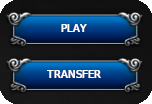
Теперь жми на кнопку Play и заходи в игру.
О кнопке Transfer я расскажу в другой раз.
С уважением, Балагур Затейник.